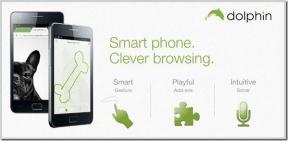Kako poslati povabilo v koledar v Outlooku
Miscellanea / / November 28, 2021
Microsoft Outlook je brezplačna osebna e-pošta Microsofta. Na voljo je tudi za podjetja in organizacije. Z Outlookom imate lahko osredotočen pogled na svojo e-pošto. Vendar pa se vam lahko zdi vmesnik nekoliko zmeden, če ste novi v Outlooku. Če ste novi tukaj in želite vedeti, kako narediti nekaj preprostih opravil v Outlooku, ste na pravem mestu. Tako preprosta in ponavljajoča se naloga je pošiljanje povabila v koledar. Tukaj sem, da vam pokažem, kako to narediti.
Kaj je to povabilo v koledar?
E-poštni odjemalci vključujejo storitev koledarja. Lahko se dogovorite za sestanek in povabite svoje prijatelje ali sodelavce. Samodejno se bo pojavil v sistemu vašega prijatelja ali sodelavca. Takšne dogodke lahko preprosto ustvarite in jih delite z drugimi. Poglejmo, kako to storiti.
Kratka opomba: Preden nadaljujemo, bi vam nekaj priporočil, dodajte osebe, ki jim želite poslati povabilo v koledar v svoje Outlookove stike. V nasprotnem primeru bi morali vsakič vnesti njihove e-poštne naslove.
Vsebina
- Kako poslati povabilo v koledar v Outlooku?
- Kako poslati povabilo v koledar v aplikaciji Outlook PC
- Kako poslati povabilo v koledar v aplikaciji Outlook za Android
- Manjša težava s podrobnostmi
Kako poslati povabilo v koledar v Outlooku?
1. Odprite Outlookovo spletno mesto.
2. Prijavite se v svoj račun s svojim Outlookove poverilnice. to je, Outlookov e-poštni ID in geslo.
3. Poišči Koledar v obliki ikone v spodnjem levem kotu okna. Kliknite nanjo.
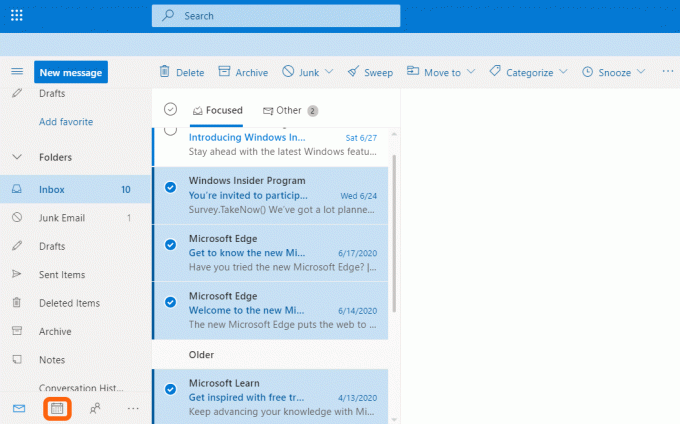
4. Kliknite na Nov dogodek gumb v zgornjem levem kotu okna, da ustvarite nov dogodek. Nov dogodek ali sestanek lahko načrtujete tudi s klikom na želeni datum.
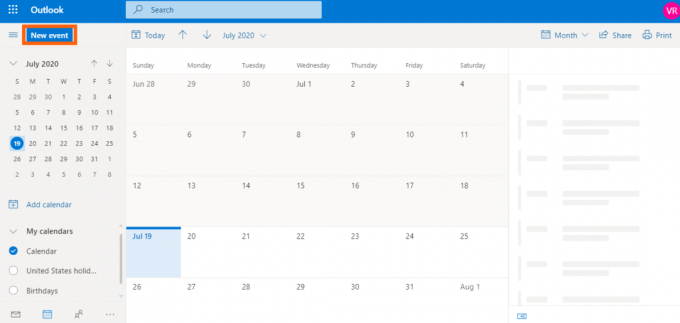
5. Izpolnite vse ustrezne podatke in nato izberite Več možnosti. Morda boste morali izpolniti podrobnosti, kot so naslov sestanka, lokacija in čas.

6. Ogledate si lahko Povabite udeležence razdelek takoj za naslovom dogodka. Izpolnite vse druge podrobnosti, ki jih želite vključiti, in začnite vabiti svoje kolege.
7. Na Povabite udeležence razdelku, dodajte svoje osebe (prejemnike).
8. Lahko tudi povabite Neobvezni udeleženci na vaš sestanek. Dogodka se jim ni treba udeležiti obvezno. Če pa želijo, se srečanja lahko udeležijo.
9. Kliknite na Pošlji možnost, ki se nahaja v zgornjem levem kotu okna. Ali pa samo kliknite na Shrani možnost je, da ni gumba Pošlji.
10. To je vse, kar morate storiti, da ustvarite in pošljete a Povabilo koledarja v Outlooku.
Kako poslati povabilo v koledar v aplikaciji Outlook PC
Koraki so podobni korakom v različici Outlooka na spletni strani.
1. Poišči Koledar v obliki ikone v spodnjem levem kotu okna. Kliknite nanjo.
2. V menijih na vrhu izberite Novo srečanje. Nov sestanek lahko ustvarite tudi tako, da izberete Novi predmeti ->Sestanek.

3. Dodajte osebe v razdelek, ki je označen kot Obvezno. To pomeni, da se morajo ti ljudje udeležiti sestanka. Nekatere osebe lahko navedete tudi v Neobvezno oddelek. Sestanka se lahko udeležijo, če želijo.
4. Če želite dodati osebe iz svojega imenika, morate klikniti imeno oznako Obvezno.
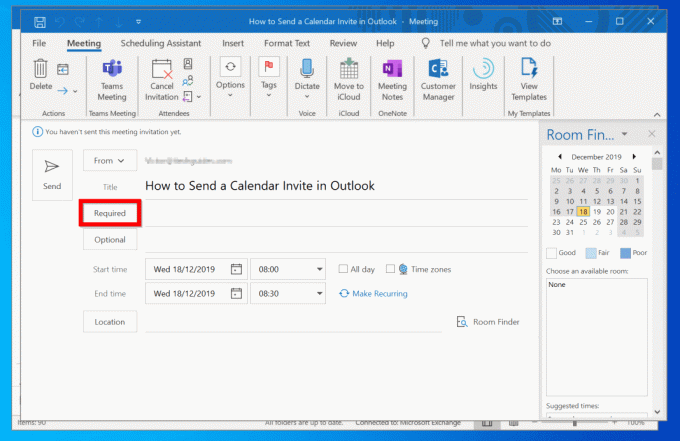
5. Izberite osebo iz svojega imenika. Kliknite na Obvezno da jih dodate kot obveznega člana, lahko pa izberete Neobvezno da jih določite kot izbirnega člana.
6. Ko dodate svoje osebe, izberite V REDU.
7. Dodajte vse potrebne podrobnosti in določite čas začetka in konca sestanka z datumi.
8. Ko vnesete vse podrobnosti in lokacijo, kliknite na Pošlji možnost na levi strani zaslona.
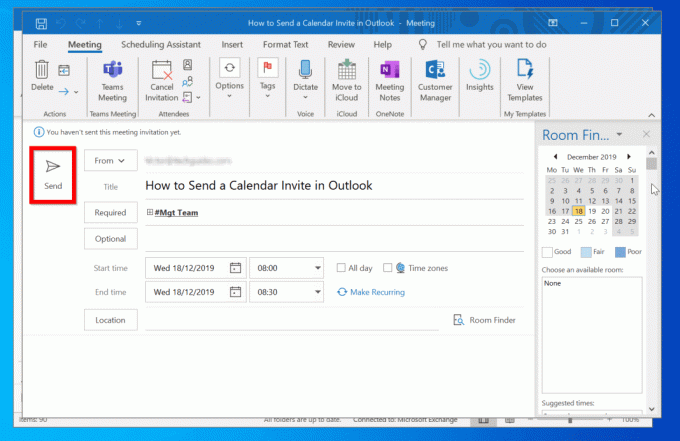
Super! Zdaj ste z Outlookom ustvarili in poslali povabilo koledarja za sestanek.
Preberite tudi:Kako ustvariti nov e-poštni račun Outlook.com?
Kako poslati povabilo v koledar v aplikaciji Outlook za Android
Aplikacije za Android so iz dneva v dan bolj priljubljene. Mnogi uporabniki raje uporabljajo Outlook v svojem pametnem telefonu Android. Tukaj je postopek za pošiljanje povabila za koledar v aplikaciji Outlook za Android.
1. Odprite Aplikacija Outlook na pametnem telefonu Android.
2. Tapnite na Koledar ikono v spodnjem levem kotu zaslona.
3. Izberite Plus gumb ali simbol v spodnjem desnem kotu, da ustvarite povabilo v koledar.
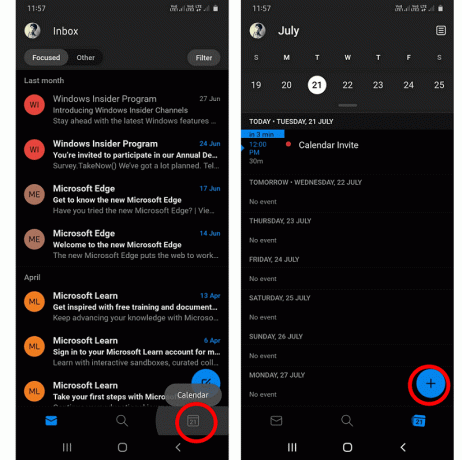
4. Izpolnite vse potrebne podatke. Morda boste morali izpolniti podrobnosti, kot so naslov sestanka, lokacija in čas.
5. Dodajte osebe koga želite povabiti.
6. Kliknite na simbol kljukice v zgornjem desnem kotu.
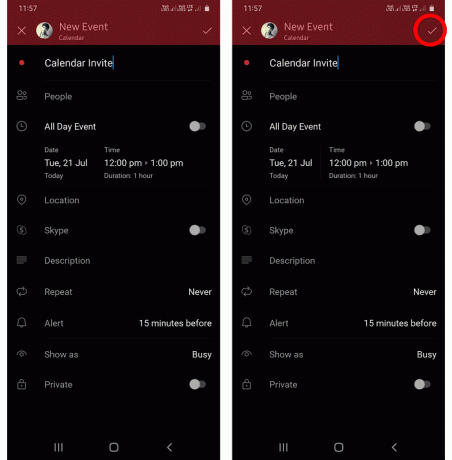
To je to! Vaš sestanek bo zdaj shranjen. O sestanku bodo obveščeni vsi udeleženci. Ko si ogledate svoj koledar, potem ko ste shranili sestanek, bo prikazan določen dogodek na ta dan.
Manjša težava s podrobnostmi
Nekateri uporabniki pravijo, da se soočajo z manjšo težavo s temi povabili v koledar. Ta pogosta težava je pošiljanje nepopolnih podrobnosti sestanka. To pomeni, da vašim udeležencem ne bodo poslani popolni podatki o dogodku. Če želite to rešiti,
1. Odprite Windows urejevalnik registra. Iščete ga lahko v meniju Start vašega okna.

2. drugače, teci ukaz kot regedit.

3. Razširi HKEY_CURRENT_USER.
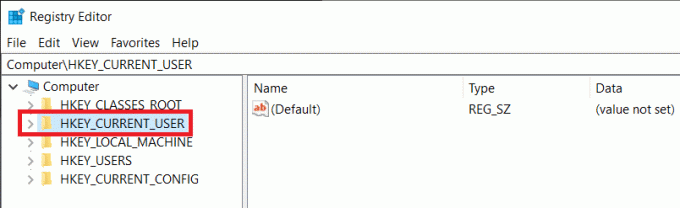
4. Nato pojdite na Programska oprema. Pri tem se morate razširiti Microsoft.
5. Nato razširite Pisarna mapo.
6. Kliknite na 15,0 ali 16,0. To je odvisno od različice, ki jo uporabljate.
7. Razširi Outlook, potem Opcije, in potem Koledar. Končna pot bi izgledala takole:
Računalnik\HKEY_CURRENT_USER\Software\Microsoft\Office\16.0\Outlook\Options\Calendar
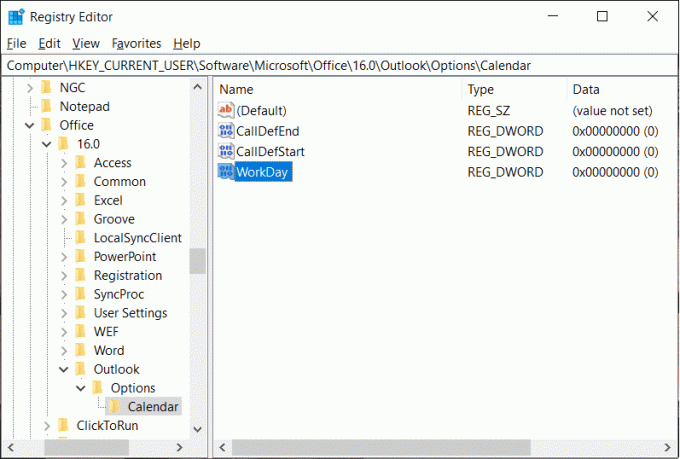
8. Na desnem delu okna z desno tipko miške kliknite, izberite Novo.
9. Izberite Dodajte vrednost DWORD.
10. Nadomestna metoda: Pojdite na Uredi meni in izberite Novo. Zdaj izberite Vrednost DWORD.
11. Poimenujte vrednost kot EnableMeetingDownLevelText in vnesite vrednost kot 1.
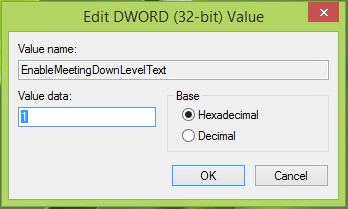
12. Zaprite okno.
13. Zdaj nadaljujte s ponovnim zagonom sistema in vaša težava bo odpravljena.
Priporočeno:
- Kako popraviti napako pri nalaganju aplikacije 5:0000065434
- Kako omogočiti Google Feed v Nova Launcher
- Kako uporabljati Gmail v Microsoft Outlooku
Zdaj ste se naučili kako poslati povabilo v koledar v Outlooku. Prosimo, omenite v razdelku za komentarje, če se vam zdi to koristno. Ne pozabite, da me lahko kontaktirate, da razjasnim vse svoje dvome.